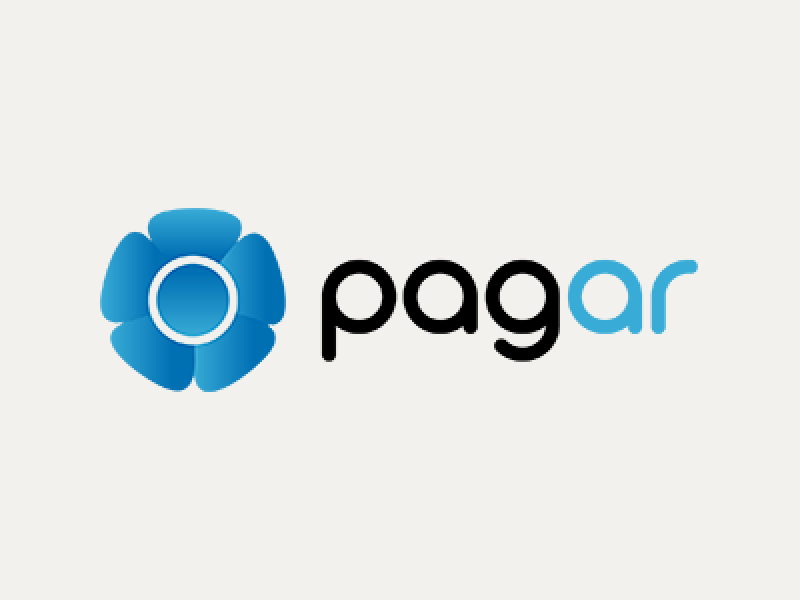¿Cómo pago?
Recordá que para abonar tu expensa, no debe estar vencida.
Recordá que para abonar tu expensa, no debe estar vencida.
Online
Entidades bancarias
Terminales de pago en efectivo
Instructivos
TRIDI
- Ingresá a expensaspagas.online
- Por única vez, con tu código de pago electrónico (CPE), generá tu credencial de pago.
- Luego, desde tu Homebanking, agendá el número CVU que figura en tu credencial y comenzá a transferir.
- ¡Listo! En tu mail recibirás el comprobante de cada operación que realices.
EXPENSAS PAGAS ONLINE
- Hacé click aquí.
- Ingresá el código de pago electrónico (CPE) que figura en tu resumen.
- Completá los datos de tu tarjeta de débito.
- Confirmá la operación.
- Recibí tu comprobante de pago por email.
PAGOMISCUENTAS
- Ingresá a la página: www.PagoMisCuentas.com
- En el buscador por nombre escribí: Plataforma.
- Seleccioná la empresa: Plataforma de Pagos.
- Ingresá el código de pago electrónico (CPE) que figura en tu resumen.
- Confirmá la operación.
- Imprimí o descargá tu comprobante de pago.
RED LINK - PAGAR
- Ingresá en el portal de tu Banco.
- Seleccioná la opción: Pagos/ Pagos Link.
- Seleccioná el rubro: Consorcios.
- Seleccioná la empresa: Plataforma de Pagos.
- Ingresá el código de pago electrónico (CPE) que figura en tu resumen.
- Confirmá la operación.
- Imprimí o descargá tu comprobante de pago.
CAJEROS BANELCO
- Acercate a tu cajero Banelco de preferencia.
- Ingresá tu tarjeta y clave.
- Seleccioná la opción «Pago Mis Cuentas».
- A) Si es la primera vez que vas a pagar las expensas o estás realizando la operación desde un banco distinto deberás seleccionar la opción «Pagar otras Facturas» -> «Consorcios» -> «Plataforma de Pagos».B) Si ya efectuaste pagos en ese cajero, deberás seleccionar la opción «Plataforma de Pagos».
- Ingresá el código de pago electrónico (CPE) que figura en tu resumen.
- En caso de ser necesario, modificá el importe a pagar.
- Confirmá el pago de la expensa.
- Conservá el comprobante emitido por el cajero.
CAJEROS LINK
- Acercate a tu cajero LINK de preferencia.
- Ingresá tu tarjeta y clave.
- Seleccioná la opción «Pago de impuestos y servicios».
- Seleccioná la opción «Administración de consorcios».
- Ingresá el código de pago electrónico (CPE) que figura en tu resumen.
- Confirmá la empresa, debe aparecer «Plataforma de Pagos».
- Continuá las instrucciones del cajero hasta confirmar el pago.
- Conservá el comprobante emitido por el cajero.
MERCADO PAGO
- Descargá la App “Mercado Pago” desde Google Play o App Store.
- Hacé click en “Pagar Servicios”.
- Escaneá el código de barras que aparece en tu expensa o buscá la empresa Plataforma de Pagos, ¡y listo!.
PLUS PAGOS
- Ingresá a www.pluspagos.com
- Buscá el servicio por plataforma de pagos.
- Cargá el código de barras de tu expensa.
- Pagá con tu tarjeta de débito, ¡y listo!.
PROVINCIA NET
- Ingresá desde tu PC awww.provincianet.com.ar y hacé click en “Pagar ahora”.
- Registrate con nombre de usuario y contraseña.
- Seleccioná “Pago con Factura” e ingresá el Número del Código de barras.
- Pagá con tu tarjeta de débito, ¡y listo!
Bocas de pago en efectivo
Si preferís pagar en efectivo, consultá la boca más cercana a tu ubicación*:
CONSULTÁ POR TERMINAL DE PAGO
PAGOFACIL
RAPIPAGO
RIPSA
PROVINCIA NET
BOLSA DE COMERCIO MENDOZA
RED PLUS PAGOS
PRONTO PAGO
* Consultá las opciones habilitadas con tu administrador.
Instructivos para Débito Automático
RED LINK - PAGAR
Para activar el débito automático a Red Link / Pagar abrir el siguiente enlace:
Ver instructivo
PAGOMISCUENTAS
Para activar el débito automático a Pago Mis Cuentas abrir el siguiente enlace:
Ver instructivo